
Apresentação incrível do MS PowerPoint -
Se você é do tipo que precisa apresentar frequentemente para uma platéia ao vivo, certamente terá aproveitado o poder das apresentações do MS PowerPoint. Para um público que deseja entretenimento, além de qualquer compromisso de aprendizado, um conteúdo da apresentação do MS PowerPoint pode muito bem ser o Queen!
Neste post, discutiremos 8 dicas de apresentação do MS PowerPoint. Para ajudar no aprendizado da apresentação em powerpoint, dividimos este post em 2 partes; a primeira parte se concentra em hacks de apresentação e a segunda parte se concentra em hacks de apresentação do Microsoft PowerPoint. A intenção é incentivá-lo a usar coletivamente essa ferramenta melhor, para oferecer e apresentar melhor o PowerPoint.
Dicas de apresentação do MS PowerPoint
PARTE 1 - Hacks de apresentação
-
Mantenha-o visualmente atraente
Talvez essa seja a dica mais importante para qualquer apresentação eficaz, portanto, teremos algum espaço para escrever. Nossos olhos são intencionalmente nosso órgão sensorial mais poderoso. Portanto, se você pretende seduzir o público com a sua apresentação em PowerPoint, é necessário atendê-lo primeiro com um ato visualmente atraente.
Algumas regras testadas e comprovadas para isso estão incluídas abaixo.
-
Não morda a lista de marcadores!
A tradição do PowerPoint exige que você mantenha seus slides extremamente básicos, como uma imagem ou uma lista com marcadores. Bem, felizmente, vamos dizer para você quebrar essa tradição!
Listas com marcadores são passadas nos e-times de hoje. Claro, eles têm seus usos para resumir rapidamente informações importantes. Porém, com a redução do tempo de atenção, agora encontramos maneiras mais eficazes de atrair a atenção do público: gráficos vibrantes, clipart personalizado, tabelas e gráficos, vídeos incorporados, capturas de tela de feeds ao vivo etc. Como o ditado revisado provavelmente diria, uma imagem ( ou um elemento de mídia) fala mais de 1000 listas com marcadores!
-
Mantenha-o bem temperado!
Antes de argumentar que “spiffy” não é uma palavra em inglês, vamos reiterar a você a importância de manter a atenção do público. E isso não pode acontecer quando uma animação visual se arrasta após a outra. (Outra palavra que não seja em inglês lá!
Qualquer que seja o fator visual que você escolher, garanta que ele seja inserido perfeitamente na sua apresentação do MS PowerPoint, sem chamar atenção desnecessária . (Isso significa um NÃO firme para animações pesadas após cada slide.)
-
Mantenha simples!
Finalmente, nunca perca o princípio da chave! Sim, usamos as palavras "visual" e "atraente" na mesma frase. Mas não trate isso como um exercício para criar uma maravilha visual da Disneylândia, ao mesmo tempo em que você desencadeia um tumulto louco de cores, gráficos, desenhos e animações em seu público inocente. Isso pode parecer "enigmático" e tirar a autenticidade da sua apresentação. Você quer que o foco do seu público-alvo seja primeiro, sempre . Portanto, mantenha o equilíbrio visual.
-
Entre na era eletrônica incorporando a mídia eletrônica
São elementos multimídia on-line para você.
Na era eletrônica de hoje, apostamos que você depende muito da internet para se preparar para sua apresentação. Seja seu conteúdo material, mídia social, vídeos do YouTube, blogs, feeds ao vivo etc., a Internet conecta você a toda uma série de informações extras relacionadas ao seu tópico.
Devolva o favor ao seu público de maneira transparente.
Por exemplo, se você tiver um vídeo de um site específico que deseja exibir na sua apresentação do PowerPoint, provavelmente incluiria um link no slide e o abriria em uma janela separada. No entanto, isso pode ser muito perturbador e desviar o foco da sua apresentação.
Com ferramentas de integração como o LiveWeb, agora você pode incluir perfeitamente o vídeo externo em sua apresentação, para que ele seja aberto na mesma janela (como um vídeo incorporado); da mesma forma com feeds ao vivo e outros elementos de mídia on-line. Esta pequena dica pode levar o efeito geral da sua apresentação a outro nível, como um webinar integrado ou uma demonstração ao vivo. Agradável!
E é isso, é o fim da Parte 1. Essas duas sugestões simples e potentes são tudo o que você precisa seguir antes de sujar as mãos com a apresentação do PowerPoint real. E você pode fazer isso facilmente com os hacks do PowerPoint apresentados abaixo.
PARTE 2 - Hacks do Office Powerpoint
-
Mantenha-o consistente com o tema correto do MS powerpoint
Você já conheceu uma apresentação do MS PowerPoint que mostra um tema azul? Não, espere, é amarelo. Erre, azul de novo e …. rosa … roxo … branco? Drat, não há tema. No sétimo slide, você tem queimaduras nos olhos!
Há um limite definido para a quantidade de variação visual que podemos digerir confortavelmente. Portanto, mantenha sua apresentação visualmente consistente endossando um tema comum. De fato, faça isso antes mesmo de começar a projetar seus slides, para que você não precise corrigi-los individualmente posteriormente.
A boa notícia é que o PowerPoint é carregado com vários temas de apresentação padrão do MS powerpoint que você pode usar com um único clique do mouse (todos disponíveis na guia Design). Cada tema vem com seu próprio conjunto de planos de fundo (inclui cor da página, marcas d'água, formas, imagens e gráficos), efeitos especiais, fontes e paleta de cores. É uma maneira fácil de manter a consistência em toda a apresentação do MS PowerPoint.
Por exemplo, aqui está um exemplo de como você pode usar o tema interno de Austin para apoiar o sabor "Go-Green" de um tópico, mesmo que você o mantenha consistente e interessante.
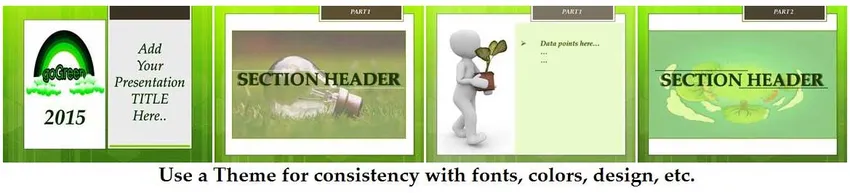
Embora não seja possível modificar completamente um tema padrão, você pode editar manualmente certas facetas, como cores, efeitos, etc. Continue lendo para saber mais sobre isso.
-
Faça amizade com a guia Design
A guia Design é a chave para tornar sua apresentação do MS PowerPoint "visualmente atraente". Além dos temas populares de apresentação do PowerPoint, ele também possui diversos recursos (como fontes, cores, etc., todos explicados abaixo) para aprimorar a aparência da sua apresentação.

Aqui, dedique alguns minutos para descobrir:
-
Configurações da página:
Isso determina o tamanho e a orientação do seu slide. Em casos raros, convém revisar as configurações padrão para atender às necessidades especiais de tamanho do seu projetor visual.
-
Fontes:
Um tema faz uso consistente das fontes Serif ou Sans Serif para que seu tipo de letra permaneça limpo e legível. As fontes padrão (de Calibri, Cambria) são escolhidas para seu apelo universal. No entanto, seu tema pode ter uma necessidade diferente, portanto, não hesite em explorar fontes diferentes para o seu tema. Além disso, gaste alguns minutos explorando o espaçamento entre caracteres em sua fonte. Dependendo do tipo de fonte (muito longo ou muito curto), você pode optar por modificar o tamanho e o espaçamento padrão de caracteres individuais.
-
Efeitos:
Os efeitos determinam a influência do seu tema em todos os elementos de mídia usados em sua apresentação (como formas, linhas, fontes, alterações de cores, imagens etc.). O PowerPoint fornece três tipos de efeitos: sutil, moderado ou intenso (os nomes são auto-explicativos). Mas é a combinação que fornece efeitos interessantes em sua apresentação. Eles são definidos automaticamente pelo tema escolhido. Porém, se você precisar personalizá-los para a sua apresentação, poderá fazê-lo usando a guia suspensa no Modo Design. Simplesmente destaque o texto, a forma, a figura ou outro elemento de mídia que você deseja personalizar e clique na caixa suspensa relacionada para alterar as configurações padrão. (As alterações serão executadas em toda a apresentação.)
-
Estilos de segundo plano:
Use essa guia suspensa para alterar a cor, forma, gráficos, estilo e textura da sua página de plano de fundo. Se você deseja ocultar adicionalmente os gráficos de apresentação do MS powerpoint enquanto mantém as formas da camada superior, marque a caixa "Ocultar gráficos de plano de fundo" logo abaixo desta guia para personalizar o slide.
Também recomendamos que você explore proativamente o menu Formatar (para qualquer elemento de mídia como texto, formas, gráficos, figuras, gráficos, objetos de som / vídeo etc.) e descubra as jóias ocultas que o MS PowerPoint fornece. Você pode fazer isso clicando com o botão direito do mouse no elemento escolhido e, em seguida, clique na opção "Formatar …" na caixa suspensa para inserir um novo mundo de configurações personalizadas. Você pode usar isso para adicionar sombras ao seu texto, torná-lo pop com um brilho de fundo, alterar a textura da página de segundo plano, alterar o espaçamento entre os objetos de texto, dar uma aparência 3D e muito mais.
Cursos recomendados
- Curso Online sobre Excel Grátis 2010
- Treinamento de certificação no Microsoft Word 2010 gratuito
- Curso profissional gratuito em Excel
-
Não tenha medo de experimentar o Colors:
Cada tema vem com sua própria paleta de cores que contribui para a imagem de fundo, forma, fonte, etc. Embora não seja possível modificar um tema na totalidade, você ainda pode alterar inteligentemente a paleta usada no seu tema para obter estilos contrastadamente variados com o mesmo tema .
Por exemplo, a imagem acima mostrou um slide de título criado com o tema "Grade" (um dos temas internos do PowerPoint). Aqui está uma prévia do que acontece quando você experimenta paletas de cores diferentes no mesmo tema.

Como você pode ver, isso é extremamente eficaz no fornecimento de estilos variados com apenas alguns cliques do mouse. No entanto, observe que, independentemente da paleta de cores escolhida, ela será executada em todos os slides da sua apresentação do MS PowerPoint.
Outro truque que você pode usar é editar manualmente a paleta de cores e aplicar cores de alto contraste para um slide de definição. Aqui está um exemplo.

Como você pode ver, é outra maneira fácil de adicionar drama visual instantâneo ao seu slide e aumentar seu impacto!
-
Crie seu modelo de marca pessoal
As melhores apresentações do PowerPoint não são apenas visualmente atraentes, são bem definidas com o conteúdo. Crie seu modelo de apresentação pessoal da marca MS do powerpoint que seja fácil de usar e, portanto, fácil para o seu público digerir. Vimos alguns designers entusiasmados sobrecarregarem sua apresentação sofisticada do MS PowerPoint com uma grande dose de elementos de áudio / visual. Infelizmente, eles são dispostos de modo a afastar o tópico principal.
Aqui estão os modelos de apresentação predefinidos do MS powerpoint que são nossas sugestões para você. Mas é claro, você deve personalizar isso para capturar seu próprio modelo de marca de apresentação do PowerPoint pessoal!
- Slide de abertura - deve ser um slide de título de alto impacto, com distrações mínimas.
- Introdução - Use isso para se apresentar ao público ao compartilhar por que você é especialista, algumas estatísticas divertidas sobre você e seus detalhes de contato.
- Cabeçalhos das seções - Apresente-os para que o público respire entre os subtópicos. Estes também são bons espaços reservados para piadas, clipes de áudio / vídeo, animações enigmáticas e muito; então, insira-os após o planejamento
- Pontos de dados - o PowerPoint desliza com conteúdo real. Estes devem ser fáceis de ler e digerir, com não mais que 2-3 linhas por slide. Evite listas de marcadores sempre que possível, pois é a maneira mais fácil de colocar seu público em sono!
- Gráficos - introduza um slide ou dois entre os pontos de dados que contêm imagens, gráficos, tabelas, videoclipes de apresentações em powerpoint, para quebrar a monotonia. Eles funcionam melhor com uma declaração de alto impacto.
- Perguntas - A maioria das apresentações incentiva isso. Dependendo da sua situação, defina um slide (e tempo) para abordar as perguntas do público. Isso também melhora a participação do público.
- Próximas etapas - Sempre deixe o público com algo mais : talvez sugestões para futuras leituras, um URL que forneça mais informações, o link de download do arquivo de apresentação do PowerPoint, etc.

-
Use a Visão do apresentador para gerenciar suas anotações
Você já reparou como suas anotações geralmente se tornam redundantes durante o show ao vivo? Considerando que eles não aparecem nos slides reais, eles não ajudam muito durante a apresentação do PowerPoint ao vivo.
Com o Microsoft PowerPoint 2010 (e superior), isso foi alterado.
A versão 2010 (e superior) fornece uma "Visualização do apresentador", acessível através da guia "Apresentação de slides", e permite a panorâmica de duas visualizações.
- Um para você, o apresentador. Isso inclui a lista de classificação de slides, o slide real e as notas de apresentação do powerpoint (para que você possa consultar esses pontos de conversa durante a sessão ao vivo).
- Dois, para o público. Este contém o slide (apenas).

Mas, é claro, essa visualização de apresentação do MS powerpoint funciona apenas quando você tem 2 monitores, idealmente seu laptop / desktop (para sua própria visão) e outro projetor de tela para capturar a visão do público.
Essa visualização de apresentação do MS powerpoint oferece muito mais controle à medida que você dá uma olhada nos próximos slides e pode agendar uma pausa, apresentar o próximo tópico e dar um ritmo melhor.
-
Brinque com os incríveis recursos do PowerPoint!
Nós sabemos; isso soa como uma dica genérica demais. Mas, na verdade, estamos reservando esse espaço para comentários de última hora sobre o melhor design da apresentação do PowerPoint.
- Mantenha o layout do slide "limpo". Isso significa que você alinha objetos e elementos de mídia e os mantém visualmente consistentes.
- Use imagens de alta qualidade, sempre .
- Não se esqueça de personalizar seu elemento de texto / gráficos / mídia usando o Formato. Você pode adicionar um reflexo, alterar as configurações de sombra, editar a forma, remover a parte de fundo da imagem e muito mais. Vale a pena o seu tempo!
- Brinque com as Formas do PowerPoint e o SmartArt (disponível no PowerPoint 2010 e posterior). Eles são acessíveis através da guia Inserir e permitem que você crie diversos modelos prontos para uso, como organogramas, fluxogramas, bolhas de mensagens, etc. Agradável!
- Se você deseja alternar entre sistemas PC / Mac para o seu ato final, salve a apresentação do MS PowerPoint como uma série de imagens (disponível na opção Salvar como) e importe-as no sistema final para manter a consistência e a compatibilidade.
A peça final…
Uma boa apresentação do MS PowerPoint é apoiada por um design sólido, uma entrega limpa do processo e uma disposição animada. Acreditamos ter blindado você com os dois primeiros aqui. Não se esqueça de usar seu rosto mais amigável para conseguir a peça final!
Artigos recomendados
Este foi um guia de como criar uma apresentação incrível do MS PowerPoint. Aqui também discutimos as 8 dicas de apresentação do MS PowerPoint. Você também pode consultar os seguintes artigos para saber mais -
- 6 dicas incríveis de software multimídia
- 4 melhores maneiras de fazer uma apresentação eficaz usando o Powerpoint
- Dicas incríveis para brincar com objetos no software Ms. Word
- Como usar as habilidades do Microsoft Excel
- 10 recursos poderosos do Microsoft Access que você deve explorar